Eventi
19 nov, 23 - 21 nov, 23
Ottenere il vantaggio competitivo necessario con potenti soluzioni di intelligenza artificiale e cloud partecipando a Microsoft Ignite online.
Iscriviti subitoQuesto browser non è più supportato.
Esegui l'aggiornamento a Microsoft Edge per sfruttare i vantaggi di funzionalità più recenti, aggiornamenti della sicurezza e supporto tecnico.
Le impostazioni elencate di seguito sono specifiche dei singoli profili univoci. Se si desidera che un'impostazione sia applicata a tutti i profili, è possibile aggiungerla alla sezione defaultssopra l'elenco dei profili nel file settings.json.
"defaults":
{
// SETTINGS TO APPLY TO ALL PROFILES
},
"list":
[
// PROFILE OBJECTS
]
Quando è impostata su true, tabTitle sostituisce il titolo predefinito della scheda. Tutti i messaggi di modifica del titolo dall'applicazione verranno eliminati. Se tabTitle non è impostata, verrà usata name. Quando è impostata su false, tabTitle si comporta normalmente.
Nome della proprietà: suppressApplicationTitle
Necessità: facoltativa
Accetta: true, false
Controlla la modalità di anti-aliasing del testo nel renderer. La modifica di questa impostazione richiede l'avvio di una nuova istanza del terminale.
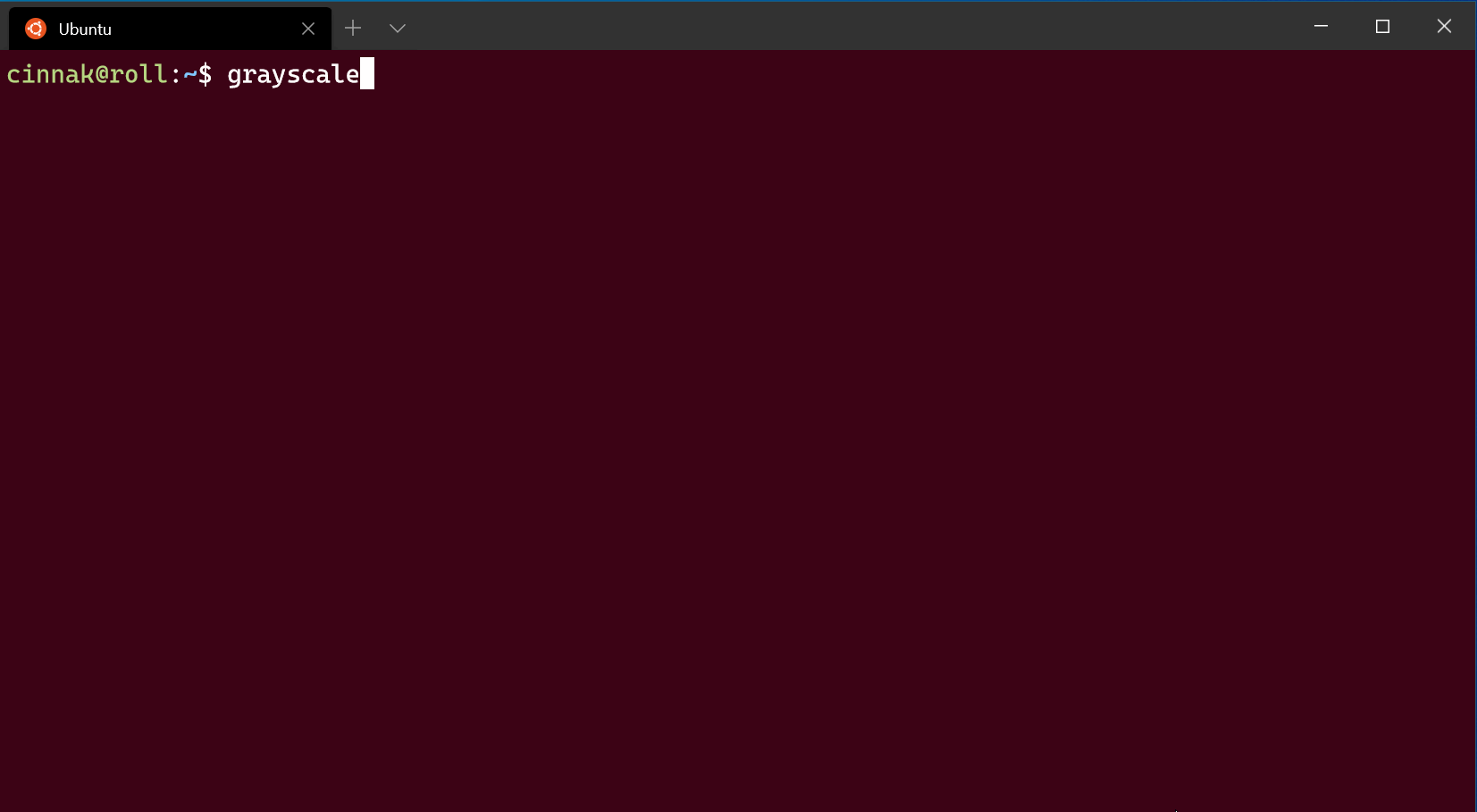
Nome della proprietà: antialiasingMode
Necessità: facoltativa
Accetta: "grayscale", "cleartype", "aliased"
Valore predefinito: "grayscale"
In questo modo è possibile controllare se Terminale Windows considera CTRL+ALT come alias per ALTGR.
Nome della proprietà: altGrAliasing
Necessità: facoltativa
Accetta: true, false
Valore predefinito: true
Quando è impostata su true, la finestra scorre fino alla riga di input del comando durante la digitazione. Quando è impostata su false, lo scorrimento della finestra non è attivato quando inizi a digitare.
Nome della proprietà: snapOnInput
Necessità: facoltativa
Accetta: true, false
Valore predefinito: true
Consente di impostare il numero di righe a cui è possibile passare scorrendo che precedono quelle visualizzate nella finestra. La dimensione massima della cronologia è 32767.
Nome della proprietà: historySize
Necessità: facoltativa
Accetta: numero intero
Valore predefinito: 9001
Consente di impostare la reazione del profilo alla chiusura o a un errore all'avvio. Con "graceful", il profilo verrà chiuso quando viene digitato exit o quando il processo viene chiuso normalmente. Con "always" il profilo verrà sempre chiuso, mentre con "never" non verrà mai chiuso. "automatic"è stato aggiunto una volta che Terminale Windows è stata autorizzata a essere l'applicazione terminale predefinita. Per i processi avviati direttamente nel terminale, si comporta "graceful" come ma per i processi che sono stati passati al terminale si comporta come "always".
true e false vengono accettati come sinonimi rispettivamente per "graceful" e "never".
Nome della proprietà: closeOnExit
Necessità: facoltativa
Accetta: "automatic", "graceful", "always", "never", truefalse
Valore predefinito: "automatic"
Nota
Nel prompt dei comandi di Windows (cmd.exe) exit restituirà il codice restituito del comando precedente. Se il comando digitato prima di exit ha generato un errore, "closeOnExit": "graceful" visualizzerà comunque il codice di errore anziché chiudere la scheda.
Controlla cosa accade quando l'applicazione genera un carattere BEL. Se impostata su "all", il terminale riproduce un suono e l'icona della barra delle applicazioni lampeggia. Quando il terminale non è a fuoco, lampeggia solo l'icona della barra delle applicazioni.
Nome della proprietà: bellStyle
Necessità: facoltativa
Accetta: "all", "audible", "window", "taskbar", "none"
Valore predefinito: "audible"
Quando bellStyle è impostato su "all" o "audible", consente di scegliere il file audio per la chiamata. Se è disponibile una serie di suoni impostati, il terminale ne sceglierà uno in modo casuale.
Nome della proprietà: bellSound
Necessità: facoltativa
Accetta: percorso del file come stringa o matrice di percorsi di file come stringhe
Le impostazioni seguenti modificano il comportamento dei segni di scorrimento in Terminale Windows. Per altre informazioni sull'integrazione di contrassegni e shell, visitare la pagina di integrazione della shell.
Se impostato su true, il terminale contrassegnerà automaticamente l'oggetto corrente come prompt quando l'utente preme INVIO. Se l'utente ha abilitato l'integrazione della shell, la posizione corrente del cursore verrà considerata come , FTCS;Cterminando il comando corrente e avviando l'output.
Nome della proprietà: autoMarkPrompts
Necessità: facoltativa
Accetta: true, false
Importante
Questa funzionalità è diventata stabile nella versione 1.21. Prima di tale versione, era disponibile solo in Terminale Windows Preview ed era denominato experimental.autoMarkPrompts.
Visualizza i segni sulla barra di scorrimento quando è impostata su true. Se combinato con autoMarkPrompts l'integrazione della shell o , verrà visualizzato il percorso dei prompt sulla barra di scorrimento.
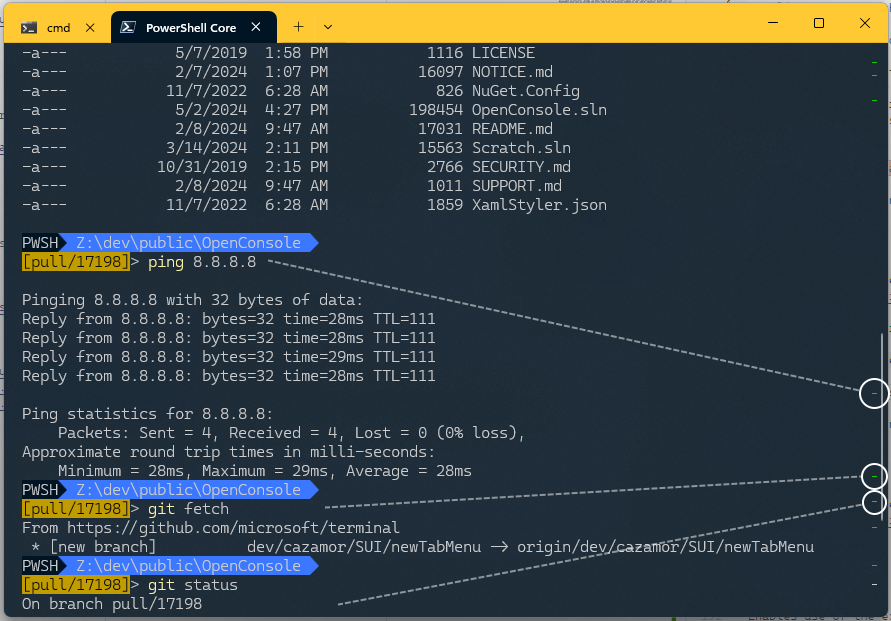
Nome della proprietà: showMarksOnScrollbar
Necessità: facoltativa
Accetta: true, false
Importante
Questa funzionalità è diventata stabile nella versione 1.21. Prima di tale versione, era disponibile solo in Terminale Windows Preview ed era denominato experimental.showMarksOnScrollbar.
Abilita l'uso del motore di rendering del testo sperimentale per il profilo. Si tratta di una funzionalità sperimentale che potrebbe non essere mantenuta. Per rendere effettiva questa impostazione, è necessario aprire una nuova istanza del profilo.
Nome della proprietà: experimental.useAtlasEngine
Necessità: facoltativa
Accetta: true, false
Valore predefinito: false
Se abilitata, facendo clic con il pulsante destro del mouse si apre un menu di scelta rapida con opzioni per copiare, incollare e altro ancora. Se disabilitata, facendo clic con il pulsante destro del mouse si incolla il contenuto degli appunti nel terminale. Con l'integrazione della shell abilitata, facendo clic con il pulsante destro del mouse è possibile selezionare anche il comando o l'output corrente. Questa è una funzionalità in fase sperimentale e la sua permanenza non è assicurata.
Nome della proprietà: experimental.rightClickContextMenu
Necessità: facoltativa
Accetta: true, false
Valore predefinito: false
Importante
Questa funzionalità è disponibile solo in Terminale Windows (anteprima).
In questo modo si aggiunge il supporto per lo spostamento del cursore di testo in via sperimentale facendo clic con il mouse sulla riga di comando corrente. Si tratta di una funzionalità sperimentale: esistono molti casi limite in cui non funzionerà come previsto. Per consentire il funzionamento di questa impostazione, è necessario abilitare l'integrazione della shell nella shell.
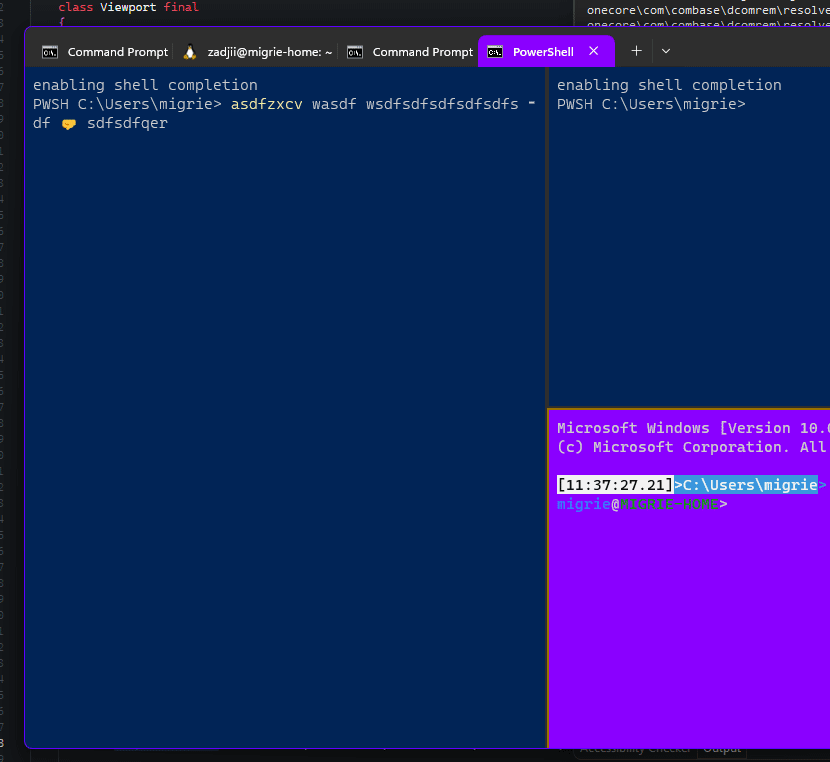
Nome della proprietà: experimental.repositionCursorWithMouse
Necessità: facoltativa
Accetta: true, false
Valore predefinito: false
Se impostata su true, indica al PTY di questa connessione di usare la modalità pass-through anziché il motore di simulazione PTY di Conhost originale. Questa è una funzionalità in fase sperimentale e la sua permanenza non è assicurata.
Nome della proprietà: experimental.connection.passthroughMode
Necessità: facoltativa
Accetta: true, false
Valore predefinito: false
I profili possono usare un GUID come identificatore univoco. Per impostare un profilo come predefinito, è necessario un GUID per l'impostazione globale defaultProfile.
Nome della proprietà: guid
Necessità: obbligatoria
Accetta: GUID come stringa nel formato del registro: "{00000000-0000-0000-0000-000000000000}"
Suggerimento
È possibile eseguire [guid]::NewGuid() in PowerShell per generare un GUID per il profilo personalizzato. È anche possibile usare il generatore GUID online o, per altre righe di comando, il generatore UUID.
Archivia il nome del generatore di profili che ha originato il profilo. Non esistono valori individuabili per questo campo. Per altre informazioni sui profili dinamici, vedi la pagina Profili dinamici.
Nome della proprietà: source
Necessità: facoltativa
Accetta: stringa
Nota
Questo campo deve essere omesso quando si dichiara un profilo personalizzato. Viene usato da Terminal per collegare i profili generati automaticamente al file delle impostazioni.
Feedback su Windows Terminal
Windows Terminal è un progetto di open source. Selezionare un collegamento per fornire feedback:
Eventi
19 nov, 23 - 21 nov, 23
Ottenere il vantaggio competitivo necessario con potenti soluzioni di intelligenza artificiale e cloud partecipando a Microsoft Ignite online.
Iscriviti subito